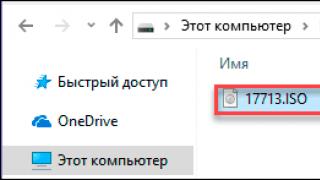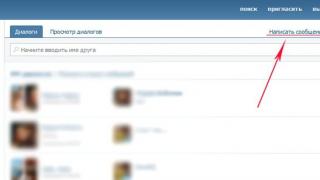Učitavanjem tableta ili telefona u Oporavak ClockworkMod, prvo ćete vidjeti njegov glavni izbornik:

Novije verzije CWM-a i verzije za različite uređaje može imati malo drugačiji izbornik, ali njegove glavne funkcije ostat će nepromijenjene.
1 . - Ovo je jedna od najčešće korištenih stavki u ClockworkMod Recovery. Uz njegovu pomoć možete instalirati službeni i neslužbeni (prilagođeni) firmware, instalirati kernele, teme itd. softver, koji bi trebao biti u datoteci update.zip, koju trebate smjestiti u korijen memorijske kartice (in upravitelj datoteka Android uređaj je mapa /sdcard). Nakon odabira ove stavke, bit ćete preusmjereni na sljedeći izbornik, gdje morate potvrditi svoj izbor odlaskom na Yes – Install /sdcard/update.zip.

3
. brisanje podataka/vraćanje na tvorničke postavke - potpuno resetiranje postavke i podatke, ovo briše particije /data i /cache u unutarnjoj memoriji uređaja i briše sistemsku mapu".android_secure" na memorijskoj kartici.
4
. brisanje particija predmemorije
- čišćenje /cache particije u unutarnjoj memoriji uređaja. Izbrisat će se svi privremeni podaci koje su sustav i programi prikupili. Ova se stavka obično koristi prije instalacije novi firmware odnosno jezgre.
5
. Instaliraj zip sa sd kartice- instalacija zip datoteka s memorijske kartice. Nakon odabira ove stavke bit ćete preusmjereni na sljedeći podizbornik:

primijeni /sdcard/update.zip- ova stavka je potpuno slična stavci 2 glavnog izbornika "primijeni ažuriranje.zip sa sd kartice".
odaberite zip sa sd kartice- odaberite zip datoteku na memorijskoj kartici za instalaciju. Ova točka je slična točki 2 i također se koristi za instaliranje firmwarea, kernela i drugih modifikacija. Njegova jedina razlika je u tome što se instalacija može izvršiti iz bilo koje zip datoteke s bilo kojim nazivom, koja se nalazi bilo gdje na memorijskoj kartici. Nakon što odaberete ovu stavku, otvorit će se popis datoteka i mapa na vašoj memorijskoj kartici, s kojeg trebate odabrati .zip datoteku za instalaciju.

prebaci provjeru potpisa- omogućiti/onemogućiti provjeru potpisa datoteke. Ako omogućite Provjera potpisa: Omogućeno, nećete moći instalirati alternativni firmware, koje nije potpisao programer. Programeri ne potpisuju većinu prilagođenih firmvera.
prebaciti skriptu assert- omogućiti/onemogućiti skriptu odobrenja. Ova stavka je za unutarnju upotrebu u CWM-u i nikad ti neće trebati, pa ga je najbolje ostaviti na miru.
6
. sigurnosna kopija i vratiti- stvaranje i restauracija sigurnosna kopija. Još jedan od naj važne točke ClockworkMod. S njim možete učiniti puna kopija cijeli sustav tableta, zajedno s podacima i aplikacijama dostupnim u njegovoj internoj memoriji – tzv Nandroid sigurnosna kopija, ili snimku sustava, a zatim, ako je potrebno, vratite tablet ili telefon u ovo stanje.

Sigurnosna kopija- stvaranje sigurnosne kopije svih particija u memoriji uređaja. Sigurnosna kopija bit će spremljena na memorijsku karticu. Prema zadanim postavkama, naziv sigurnosne kopije sadrži vrijeme i datum kada je stvorena. Sigurnosnu kopiju možete preimenovati. Naslov se mora sastojati od latinična slova i brojeve i ne sadrže razmake.
Napredno sigurnosno kopiranje- stvaranje sigurnosne kopije određene particije u memoriji uređaja.
Vratiti- vratiti sve particije iz odabrane sigurnosne kopije. Odabirom ove stavke vidjet ćete popis sigurnosnih kopija dostupnih na memorijskoj kartici i s njega možete odabrati kopiju koju želite vratiti.
Napredno vraćanje- vraćanje određene particije iz odabrane sigurnosne kopije. Možete odabrati pojedinačnu particiju koju želite vratiti iz sigurnosne kopije - boot, system, data, cache ili sd-ext particija.
7
. nosače i skladištenje- montaža i skladištenje. Montiranje pojedinačnih particija, njihovo formatiranje i montiranje uređaja kao USB memorija kada je spojen na računalo (montaža čini particije ili mape dostupnima za korištenje).

nosač/sustav- montiranje sistemske mape.
demontaža/podaci- demontaža mape s korisničkim podacima.
isključi/spremi demontiranje mape predmemorije.
montiranje/sdcard- postavljanje memorijske kartice.
montaža/sd-ext- montiranje Linux particije s memorijske kartice (ako je dostupna).
formatiranje pokretanja- čišćenje boot particija.
sustav formata
- čišćenje sistemska particija.
oblik podataka- čišćenje particije s korisničkim podacima i postavkama.
predmemorija formata- brisanje particije predmemorije.
format sdcard- formatiranje memorijske kartice.
format sd-ext- formatiranje Linux particije na memorijskoj kartici.
montirati USB skladištenje- povezivanje s računalom u načinu prijenosne pohrane.
8
. Napredna - dodatne funkcije ClockworkMod.
Reboot Recovery- ponovno pokrenite uređaj u oporavak.
Brisanje Dalvik Cache
- brisanje Dalvik predmemorije. Brisanje predmemorije virtualna java Dalvik stroj, koji se koristi za pokretanje aplikacija. Ova se stavka izbornika obično koristi prije instaliranja novog firmvera, osobito neslužbenog.
Obriši stanje baterije- poništi statistiku baterije. Vjeruje se da bi se ova stavka trebala koristiti kada se pokaže indikator razine baterije sustava netočne vrijednosti. Međutim tvrtka Google, programer Android sustavi navodi da to ne bi trebalo utjecati na točnost očitanja indikatora.
Prijavi pogrešku- prijavi grešku. Bug oporavka ClockworkMod-a možete prijaviti njegovom programeru. Dnevnik pogrešaka bit će zapisan na memorijsku karticu i možete ga poslati razvojnom programeru koristeći ROM programi Menadžer.
Ključni test- provjera tipki, kada pritisnete tipku, prikazuje njen kod.
Ponovno pokrenite adbd- ponovno pokrenite ADB poslužitelj. Ova stavka pomaže kada uređaj prestane reagirati na naredbe ADB programi kada je spojen putem USB kabl.
Ispis procesa- Istovariti
+++++Vrati se nazad++++++- natrag, povratak na prethodni izbornik.
Kretanje izbornikom za oporavak ClockworkMod.
ClockworkMod Recovery upravlja se drugačije na svim uređajima. Ali većina uređaja koristi sljedeću shemu:
- Tipka za pojačavanje zvuka - gore,
- Tipka za smanjivanje glasnoće - dolje,
- Tipka za uključivanje/isključivanje - odaberite stavku.
Na nekim se uređajima dodatno koriste i drugi gumbi, na primjer, za povratak na prethodni izbornik. Najnovije verzije ClockworkMod Recovery podržava dodirivanje zaslona.
Clockwordmod - što je to? Upute za oporavak CWM-a. U ovom ćete članku naučiti kako to koristiti Izbornik za oporavak, koje su točke odgovorne za što i kako koristiti flash ovaj oporavak vaš Android.
U prošlom smo članku pogledali kako pristupiti izborniku za oporavak. U ovom članku naučite kako koristiti i razumjeti koje su točke za što odgovorne.
Dodatni članci o CWM-u:
Zašto je CWM potreban?
- Instalirajte firmware, zakrpe, popravke
- Formatirajte pojedinačne particije
- Koristite svoj pametni telefon kao flash pogon bez uključivanja
- Napravite slike sustava (sigurnosne kopije) i vratite ih iz njih
- Otključajte Android ključ uzorka ako ste ga iznenada zaboravili
- Ostale funkcije ovisno o uređaju koji se koristi (instalirajte 2 firmwarea, podešavanja kernela)
Pogledajmo to prvo standardni jelovnik Oporavak, budući da je jednostavniji i dolazi izvorni.
Standardni oporavak

ponovno sustav za pokretanje sada[ponovno pokretanje sustava zna] - ponovno pokrenite Android pametni telefon ili tablet.
primijeni ažuriranje iz vanjske pohrane[eplay ažuriranje iz vanjske memorije] - instalirajte ažuriranje ili firmware iz vanjska kartica memorija.
brisanje podataka/vraćanje na tvorničke postavke[wipe date/factory reset] - vraćanje na tvorničke postavke i brisanje instaliranih programa i njihove podatke (ali ne slike, videa i melodije).
očisti particiju međusprmenika[obrišite particiju predmemorije] - poništite privremene podatke programa.
primijeni ažuriranje iz predmemorije [eplay ažuriranje iz predmemorije] - instalirajte ažuriranje iz predmemorije.
To je sve standardni oporavak završio. Prijeđimo na custom Clockwordmod ili kako se ukratko zove CWM.
Clockwordmod (CWM) upute
CWM glavni izbornik

Sastoji se od točaka:
primijeni ažuriranje sa sd kartice- instalirajte update.zip (ažuriranje, firmware) s memorijske kartice
brisanje podataka/vraćanje na tvorničke postavke- potpuno resetiranje podataka
očisti particiju međusprmenika- brisanje predmemorije
Instaliraj zip sa sd kartice- instalirajte ažuriranje ili firmware iz zip datoteke
sigurnosna kopija i vratiti - backup i vraćanje
montiranje i skladištenje- montaža i skladištenje
Napredna- dodatne funkcije
napajanje isključeno- ugasiti
+++Vrati se nazad+++- povratak na prethodne izbornike

Instaliraj zip sa sd kartice sadrži:

montiranje i skladištenje sadrži:

Napredna sastoji se od točaka:

U svim stavkama izbornika za oporavak morate potvrditi svoje radnje odabirom YES

Kako ispravno izvršiti BRIŠENJE (vraćanje na tvorničke postavke).
Primjer - datoteka ažuriranja firmvera (ZIP)
(update.zip, Update-SuperSu.zip, root.zip i drugi)
Za stari CWM





Za one koji još ne znaju što je CWM ili TWRP Recovery, mogu saznati na stranicama ispod:
Preuzmite CWM ili TWRP oporavak i stvorite
Preuzmite CWM za vaš Android - clockworkmod.com/rommanager
Osobno izradite CWM za vaš Android - builder.clockworkmod.com
Preuzmite TWRP(alternativni oporavak) - teamw.in/twrp_view_all_devices
Preuzmite Philz Recovery(temeljeno na CWM-u) - philz_touch/CWM_Advanced_Edition
Instalacija CWM ili TWRP Recovery
Nakon što ste preuzeli ili izradili CWM ili TWRP oporavak, prelazimo na fazu - instalirajte prilagođeni oporavak.
Instaliranje CWM ili TWRP Recovery na Samsung
Za uređaje proizvođača Samsung instalacija događa se korištenjem firmware-a putem Odina (ako oporavak ima IMG proširenje, tada je potrebno).
Za Huawei prvo trebate otključati Bootloader
Za Nexus prvo trebate otključati Bootloader
Za Sony prvo trebate otključati Bootloader
Za Motorolu prvo trebate otključati Bootloader
Zatim stavite preuzetu datoteku oporavak u mapu Adb i fleširajte je pomoću uslužnog programa za brzo pokretanje
brzo pokretanje flash oporavak Imja_file.img(gdje je Imja_file.img naziv datoteke koju treba bljeskati):

Ili možete koristiti ADB RUN uslužni program s kojim možete vrlo jednostavno instalirati Recovery:

Instaliranje oporavka na Mediatek čipove
1. Računalo (OS Winwods XP/Vista/7 - poželjno; 8/8.1 - problematično)
5. Neoštećeni MicroUSB kabel
6. Datoteka za oporavak koje ste osobno pronašli na internetu za svoj Android uređaj
7. Scatter datoteka prethodno pripremljena (preuzeta iz firmware-a) ili koju ste izradili ručno
Kako flashati Recovery na Androidu s MTK čipovima
1. Raspakirajte SP Flash Alat i idite u mapu s programom
2. Pokrenite SP Flash Tool putem datoteke Flash_tool.exe


4. Stavite kvačicu na vrh pokraj DA DL Sve s kontrolnim zbrojem

5. Na popisu koji se pojavi ispod kliknite na Oporavak

6. Odaberite datoteku za oporavak

7. Pritisnite gumb Preuzmi i složite se s pogreškom

8. Android uređaj isključi
9. Spojite u isključeno stanje androida, nakon čega će započeti firmware, kada završi uređaj će se pokrenuti, au SP Flash Toolu će se pojaviti prozor sa zelenim krugom i natpisom Download OK

Instalacija CWM ili TWRP - Recovery X Project
- Instalirana Root prava
- Otključan Bootloader ( HTC, Huawei, Nexus, Sony)
- Instalirajte iz trgovine Googleove aplikacije Igra- Oporavak X
- Pokrenite aplikaciju, odaberite svoj model i kliknite gumb za instalaciju Recoveryja
Instaliranje CWM i TWRP - alata za oporavak
Za ovu metodu potrebno je da Android pametni telefon e ili tablet imao je Root prava i otključan Bootloader.
Otvoren Aplikacija za oporavak Alati - Flasher i odaberite potrebni instalacijski izbornik za instalaciju (TWRP ili CWM)


Instaliranje TWRP - TWRP Manager Project
Sve što trebate da instalirate Recovery na svoj Android pametni telefon ili tablet je:
- Instalirana Root prava
- Otključan Bootloader (
CWM oporavak(ClockworkMod Recovery) mali je uslužni program koji je analogan standardnom oporavku. Program vam može pomoći u potpunom resetiranju telefona, instaliranju bilo kakvih zakrpa za pametni telefon (tablet) ili igračke, a može i flashati mobilne uređaje.
Modrecovery CWM kreirao je programer Koushik Dutta. ClockworkMod Recovery podržava većinu Android telefona i tableta. U ovom postu ćemo detaljno govoriti o njegovoj instalaciji i ponuditi upute za korištenje. U pravilu, modrekaveri je uglavnom potreban za treptanje gadgeta.
Kako instalirati modrecovery?

- pokrenite program SP FLASH TOOL (prvo otpakirajte arhivu CWM Recovery);
- u Flashtoolu kliknite gumb "Scatter Loading" i odredite put do scatter datoteke (nalazi se u raspakiranoj mapi zajedno s modrecovery);
- u FLASH TOOL, poništite sve okvire osim Recovery; — pritisnite gumb "Preuzmi" (plava strelica) - pametni telefon još nije povezan;
- spojite isključeni gadget i pričekajte kraj CWM instalacije;
- nakon što se pojavi zeleni prsten, telefon se može isključiti, instaliran je CWM Recovery.
Kako flashati uređaj pomoćuCWM?
Prije treptanja morate pronaći odgovarajući firmware za svoj uređaj i učitati ga na SD karticu (po mogućnosti u root). Zatim morate ući u način rada za oporavak: da biste to učinili, najprije isključite uređaj, a zatim kada se isključi, istovremeno pritisnite tipku za napajanje/zaključavanje i tipku za smanjivanje glasnoće (u većini slučajeva ova kombinacija radi na na svim uređajima, ako ne, pokušajte s gumbom "povećaj glasnoću") i držite ga.
Isprva će vas telefon pokušati prevariti tako što će osvijetliti zaslon i pokazati nam standardni screensaver, ali mi ne vjerujemo i držimo ga dok ne uđe u recovery mod. Prijelaz između stavki izbornika CWM-a vrši se pomoću tipki za glasnoću, odabirom stavke pomoću tipke za uključivanje, natrag - odabirom stavke "+++++Go Back++++". Kada ste se uspjeli prijaviti na CWM Recovery, preostaje vam još nekoliko koraka:
- odaberite stavku "obrišite podatke/vraćanje na tvorničke postavke" (vratite na tvorničke postavke) i "obrišite predmemoriju" (očistite predmemoriju);

- zatim kada su sva brisanja gotova, odaberite "Instaliraj zip sa SD kartice"
- u izborniku koji se pojavi odaberite stavku "odaberite zip s SD kartice" i navedite put do firmvera s ekstenzijom *.zip;

- potvrdite svoj izbor odlaskom na “Da – Instaliraj /sdcard/update.zip”

- sada će započeti proces treptanja pametnog telefona (za različite sklopove firmvera, proces može sadržavati dodatne stavke koje se ne odnose na CWM i moraju se dovršiti); — nakon dovršetka firmware-a ponovno pokrenite uređaj odabirom opcije “reboot” sustav sada»;
- To je sve, čekamo da se uređaj pokrene (prvo pokretanje je dugo). Zadovoljni smo novim firmverom.
VAŽNO
Preporučljivo je potpuno napuniti bateriju gadgeta prije bljeskanja ili ažuriranja Androida, jer proces ažuriranja (firmware) traje oko 30 minuta. Tijekom procesa bljeskanja firmvera, telefonu će trebati puno energije da izvrši zadatak koji mu je dodijeljen, a zaslon će također biti stalno osvijetljen, a uključen maksimalna svjetlina. Nikad ne znate što se može dogoditi ako se proces ažuriranja (firmware) prekine zbog nedostatka energije. Ne želite valjda dobiti "ciglu" umjesto telefona?
Nismo odgovorni za bilo kakvu štetu nanesenu vašem telefonu ako nešto pođe po zlu. Sretno!
Ako naiđete na bilo kakve poteškoće ili imate pitanja, pišite u komentarima ili u osobnoj poruci.
Svatko tko poduzme prve korake u učenju postupka treptanja Android uređaja u početku obraća pozornost na najčešći način izvođenja procesa - treptanje firmvera kroz oporavak. Android oporavak– okruženje za oporavak kojem imaju pristup gotovo svi korisnici Android uređaja, bez obzira na vrstu i model potonjeg. Stoga se metoda treptanja firmvera kroz oporavak može smatrati najvećom jednostavan način ažurirati, promijeniti, vratiti ili potpuno zamijeniti softver uređaja.
Kako flashati Android uređaj pomoću oporavka na tvorničke postavke
Gotovo svaki uređaj s operativnim sustavom Android opremljen je posebno okruženje oporavak, pružajući u određenoj mjeri, uključujući obični korisnici, mogućnost manipuliranja internom memorijom uređaja, točnije, njegovim dijelovima.
Treba napomenuti da je popis operacija koje su dostupne putem "nativnog" oporavka instaliranog u uređajima od strane proizvođača vrlo ograničen. Što se tiče firmvera, za instalaciju su dostupni samo službeni firmver i/ili ažuriranja.

U nekim slučajevima, kroz tvornički oporavak Možete instalirati modificirano okruženje za oporavak ( prilagođeni oporavak), što će zauzvrat proširiti mogućnosti rada s firmware-om.
Istodobno, sasvim je moguće izvršiti glavne radnje za vraćanje funkcionalnosti i ažuriranje softvera putem tvorničkog oporavka. Za ugradnju službeni firmware ili ažuriranja distribuirana u formatu *.zip, izvršite sljedeće korake.
1. Za instalaciju firmvera trebat će vam instalacijski zip paket. Učitavam potrebna datoteka i kopirajte ga na memorijsku karticu uređaja, po mogućnosti u root. Možda ćete također morati preimenovati datoteku prije manipulacije. U gotovo svim slučajevima prikladno je imeažuriranje.zip
2. Pokrenite sustav u okruženju za oporavak tvorničkih postavki. Metode pristupa oporavku razlikuju se različiti modeli uređaja, ali svi zahtijevaju upotrebu hardverskih kombinacija tipki na uređaju. U većini slučajeva željenu kombinaciju - « Volumen-» + « Prehrana» .

Pritisnite tipku "" na uređaju koji je isključen. Volumen-" i, držeći ga, pritisnite " Prehrana" Nakon što se zaslon uređaja uključi, " Prehrana"moraš pustiti, i" Volumen-» Nastavite držati dok se ne pojavi zaslon okruženja za oporavak.
3. Da biste instalirali softver ili njegov pojedinačne komponente u memorijskim particijama trebat će vam stavka glavnog izbornika za oporavak –« primijeni ažuriranje s vanjske SD kartice» , odaberite ga.

4. Na popisu datoteka i mapa koji se otvori nalazimo paket koji je prethodno kopiran na memorijsku karticuažuriranje.zipi pritisnite tipku za potvrdu odabira. Instalacija će započeti automatski.

5. Nakon završetka kopiranja datoteka, ponovno pokrenite Android odabirom stavke u oporavku« ponovno pokrenite sustav sada» .

Kako flashati uređaj kroz modificirani oporavak
Modificirana (prilagođena) okruženja za oporavak imaju puno širi raspon mogućnosti za rad s Android uređajima. Jedno od prvih koje se pojavilo, a danas vrlo često rješenje je recovery od ClockworkMod tima.
Instalacija CWM Recovery
Jer oporavak CWM, je neslužbena odluka, prije upotrebe morat ćete instalirati prilagođeno okruženje za oporavak na svoj uređaj.
1. Službeni način instalacije za oporavak od programera ClockworkMod je Android aplikacija Upravitelj ROM-a. Korištenje programa zahtijeva root prava na uređaju.

Učitajte ROM Manager u Trgovina igračaka ili s naše web stranice
- Preuzmite, instalirajte, pokrenite.

- Na glavnom zaslonu dodirnite " Postavljanje oporavka» , zatim ispod nap« Instalirajte ili ažurirajte oporavak» - paragraf « Oporavak ClockworkMod» . Pomičite se kroz popis modela uređaja koji se otvori i pronađite svoj uređaj.

- Sljedeći zaslon nakon odabira modela je zaslon s gumbom « Instalirajte ClockworkMod»

- Nakon kratkog vremena potrebna će se datoteka u potpunosti preuzeti i započet će proces instalacije CWM Recoveryja. Prije nego počnete kopirati podatke u odjeljak memorije uređaja, program će od vas tražiti da mu dodijelite root prava. Nakon dobivanja dopuštenja, proces snimanja oporavka će se nastaviti, a po završetku će se pojaviti poruka koja potvrđuje uspješnost postupka « Uspješno flashiran oporavak ClockworkMod» .

- Postupak instalacije modificiranog oporavka je završen, pritisnite gumb " u redu» i izađite iz programa.
2. Ako uređaj nije podržan ROM aplikacija Manager ili instalacija ne ide ispravno, morate koristiti druge metode za instalaciju CWM Recovery. Metode primjenjive na različite uređaje opisane su u dolje navedenim člancima.
- Za Samsung uređaje u većini slučajeva koristi se aplikacija Odin. Više detalja ovdje - ( Flashiranje Samsung Android uređaja pomoću programa Odin)
- Za uređaje izgrađene na hardverskoj platformi MTK koristi se aplikacija Firmware za Android uređaje koji se temelje na MTK putem SP FlashToola)
- Najviše univerzalna metoda, ali u isto vrijeme najopasniji i najteži je oporavak treperi putem Fastboota . Koraci poduzeti za instaliranje oporavka ovom metodom detaljno su opisani na poveznici:
Firmware putem CWM-a
Koristeći modificirano okruženje za oporavak, ne možete samo bljeskati službena ažuriranja, ali i prilagođeni firmware, kao i razne komponente sustava, predstavljene crackovima, dodacima, poboljšanjima, kernelima, radijima itd.
Vrijedno je istaknuti prisutnost velika količina verzije CWM Recoveryja, pa nakon prijave u razne uređaje možete vidjeti nešto drugačije sučelje - pozadina, dizajn, mogu biti prisutni upravljanje dodirom i tako dalje. Osim toga, neke stavke izbornika mogu, ali ne moraju biti prisutne.

Primjeri u nastavku koriste najviše standardna verzija modificirani CWM oporavak.
Istodobno, u drugim modifikacijama okruženja, prilikom treptanja firmvera odabiru se stavke koje imaju iste nazive kao u uputama u nastavku, tj. Malo drugačiji dizajn ne bi trebao zabrinjavati korisnika.
Osim dizajna, upravljanje CWM radnjama razlikuje se u različitim uređajima. Većina uređaja koristi sljedeću shemu:

- Hardverski ključ " Glasnoća+» - pomakni jednu točku prema gore;
- Hardverski ključ " Volumen-» - pomakni jednu točku prema dolje;
- Hardverski ključ " Prehrana" i/ili " Dom"- potvrda izbora.
Dakle, firmware.
1. Pripremite zip pakete potrebne za instalaciju u uređaj. Preuzimamo ih sa Globalna mreža i kopirajte ga na memorijsku karticu. U nekim verzijama CWM-a također možete koristiti Unutarnja memorija uređaja. U idealno Datoteke se smještaju u korijen memorijske kartice i preimenuju kratkim, jasnim nazivima.

2. Unesite CWM oporavak. U većini slučajeva koristi se ista shema kao i za ulazak u tvornički oporavak - pritiskom kombinacije hardverskih tipki na isključenom uređaju. Također se možete ponovno pokrenuti u okruženju za oporavak iz ROM Managera.

3. Prije nas glavni zaslon oporavak. Prije nego počnete instalirati pakete, u većini slučajeva trebate učiniti " brisanje» odjeljci « Predmemorija"I" Podaci“, - to vam omogućuje da izbjegnete mnoge pogreške i probleme u budućnosti.
- Ako planirate čistiti samo " Predmemorija", odaberite stavku " očisti particiju međusprmenika", potvrditi brisanje podataka - stavka " Da – Izbrisati predmemoriju" Čekamo da se proces završi - na dnu ekrana pojavit će se sljedeća poruka: " Brisanje predmemorije dovršeno».

- Odjeljak " Podaci" Odaberite stavku " brisanje podataka/vraćanje na tvorničke postavke", zatim potvrda " Da – Obriši sve korisnički podaci " Zatim će uslijediti proces čišćenja particija i poruka potvrde pojavit će se na dnu ekrana: “ Brisanje podataka potpuna».

4. Prijeđimo na firmware. Za instaliranje zip paketa odaberite “Instaliraj zip sa sd kartice» i potvrdite svoj izbor pritiskom na odgovarajuću hardversku tipku. Zatim odaberite stavku "odaberite zip sa SD kartice».

5. Otvara se popis mapa i datoteka dostupnih na memorijskoj kartici. Pronalazimo paket koji nam je potreban i odabiremo ga. Ako su instalacijske datoteke kopirane u korijen memorijske kartice, morat ćete se pomaknuti do dna popisa kako biste ih prikazali.

6. Prije pokretanja postupka firmware-a, oporavak ponovno zahtijeva potvrdu svijesti o vlastitim radnjama i razumijevanje nepovratnosti postupka. Odaberite stavku " Da – Instalirati *** .zip", gdje je *** naziv paketa koji se flashira.

7. Započet će postupak firmvera, popraćen pojavom linija dnevnika na dnu zaslona i popunjavanjem trake napretka.

8. Iza natpisa „ Instalacija sa SD kartice kompletirana"Firmware se može smatrati dovršenim. Ponovo pokrenite Android odabirom " ponovno pokrenite sustav sada" na glavnom ekranu.

Firmware putem TWRP oporavka
Osim rješenja programera ClockworkMod, postoje i druga modificirana okruženja za oporavak. Jedno od najfunkcionalnijih rješenja ove vrste je TeamWin Recovery (TWRP). Kako bljeskati uređaje pomoću TWRP-a opisano je u članku:
Ovo je način na koji se Android uređaji flashiraju kroz okruženja za oporavak. Potrebno je uravnoteženo pristupiti odabiru oporavka i načinu njihove instalacije, a također u uređaj ubaciti samo odgovarajuće pakete dobivene iz pouzdanih izvora. U tom slučaju proces se odvija vrlo brzo i kasnije ne uzrokuje nikakve probleme.